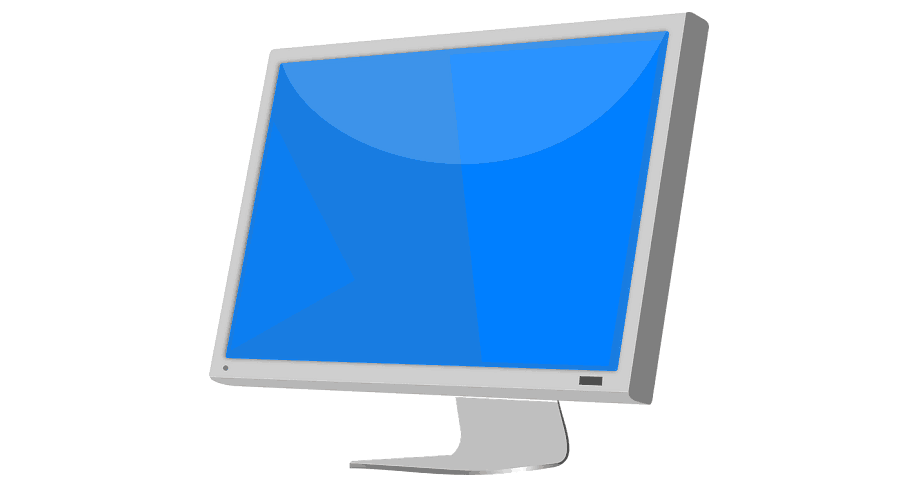
Tento softvér udrží vaše ovládače v činnosti a zaistí tak bezpečnosť pred bežnými chybami počítača a zlyhaním hardvéru. Skontrolujte všetky svoje ovládače teraz v 3 jednoduchých krokoch:
- Stiahnite si DriverFix (overený súbor na stiahnutie).
- Kliknite Spustite skenovanie nájsť všetky problematické ovládače.
- Kliknite Aktualizácia ovládačov získať nové verzie a vyhnúť sa poruchám systému.
- DriverFix bol stiahnutý používateľom 0 čitateľov tento mesiac.
Ak ste si prečítali najnovšie správy, už viete, že pri aktualizácii počítača so systémom Windows 7 je najlepším riešením jednoducho sa vyhýbať inštalácii najnovších opráv - aspoň zatiaľ.
Správy používateľov potvrdzujú, že najnovšie aktualizácie systému Windows 7 sú zamorené množstvo problémov než môže niekedy zamurovať váš počítač.
Jedným z najbežnejších problémov spôsobených KB4056894 je nepríjemný kód chyby 0x000000c4, pretože tento používateľ hlási Reddit:
Dnes ráno som vošiel a našiel 3 počítače, ktoré by sa nespustili - BSOD stop: 0x000000c4. Všetky 3 stroje sú rovnakého modelu - HP Compaq dc5750 s procesormi AMD. Najskôr som vyskúšal svoje bežné kroky na riešenie problémov „to sa nespustí“ a postupne som sa vypracoval z nápadov.
Oprava tejto chyby nie je ľahká úloha, pretože bežné riešenia problémov, ako napríklad spustenie rôznych režimov spustenia alebo obnovenie predvolených nastavení systému BIOS, nebudú fungovať.
Ako opraviť chybu Windows 7 0x000000c4
- Počas spustenia stlačte kláves F8 a vyberte možnosť Opraviť počítač.
- Spustite príkazový riadok a zadajte nasledujúci príkaz: dir d:
- Stlačením klávesu Enter spustite príkaz a skontrolujte, či je jednotka Windows správne namapovaná.
- Pomocou príkazového riadka zadajte nasledujúci príkaz: dism / image: d: / remove-package / packagename: Package_for_RollupFix ~ 31bf3856ad364e35 ~ amd64 ~~ 7601.24002.1.4 / norestart
- Na obrazovke by sa teraz mal zobraziť indikátor priebehu. Celý proces by mal skončiť asi za 10 minút. Keď indikátor priebehu zmizne, reštartujte systém Windows.
- Prejdite do centra aktualizácií systému Windows a skryte KB4056894, aby ste zabránili jeho opätovnej inštalácii.
Môžete tiež zakázať službu Windows Update, aby ste sa uistili, že váš počítač nestiahne žiadne opravy, kým znova nezapnete aktualizačnú službu.
Postup blokovania aktualizácií:
- Ak chcete začať> zadajte príkaz „spustiť“> spustite okno Spustiť
- Typservices.msc > stlačte kláves Enter
- Vyhľadajte službu Windows Update> dvojitým kliknutím ju otvorte

- Prejdite na kartu Všeobecné> Typ spustenia> vyberte možnosť Zakázať

- Reštartujte počítač> nemali by sa inštalovať žiadne aktualizácie, kým znovu nezapnete službu Windows Update.
A je to, takto môžete opraviť chybu 0x000000c4 v systéme Windows 7.
V časti s komentármi nižšie nám dajte vedieť, či vám toto riešenie pomohlo vyriešiť problém.
SÚVISIACE PRÍBEHY KONTROLY:
- [Opraviť] irql_not_less_or_equal BSOD vo Windows 10, 8.1 alebo 7
- Oprava: BSOD Windows 10, 8.1, 7 spôsobený ntoskrnl.exe
- Chyba systému Windows 7 80248015 blokuje aktualizácie [OPRAVA]


